Pokúšate sa zdieľať nejaké fotografie s priateľmi a rodinou prostredníctvom aplikácie iMessage a Správy na vašom iPhone, ale neviete, ako na to? Áno, veci sú trochu iné v tom, ako zdieľame fotografie v správach a iMessage s iOS 12.
Takmer od začiatku všetko, čo sme museli urobiť, aby sme poslali text na fotografiu z našej knižnice fotografií, bolo klepnúť na ikonu fotoaparátu a vybrať obrázky alebo videá, ktoré sme chceli zdieľať.
Ale s iOS 12, Apple vylepšil spôsob, akým zdieľame fotografie, keď píšeme ľuďom. Fotky sú teraz kompletnou aplikáciou v rámci správ. A nájdete ho v App Strip (predtým App Drawer alebo App Store Bar.)
Ale táto malá zmena spôsobuje mnohým ľuďom veľké bolesti hlavy a frustráciu.
SÚVISIACE:
- Tu sú najväčšie zmeny v správach a FaceTime v systéme iOS 12
- iMessage nefunguje v systéme iOS 12, tu sú skutočné opravy
Bude to chvíľu trvať, kým sa to prispôsobí, ale keď sa svalová pamäť znova nastaví, bude ľahké opäť zdieľať všetky svoje obľúbené obrázky s priateľmi, rodinou a ostatnými!
Tak poďme na to!
Obsah
- Ako získať prístup k fotografiám v správach v systéme iOS 12 pomocou aplikácie Fotky
- Ako zdieľať fotografie v aplikácii Správy a iMessage iOS 12 pomocou aplikácie Fotoaparát
- Nasnímajte a zdieľajte nový obrázok v systéme iOS 12
- Prečo zmeniť spôsob, akým zdieľame fotografie v správach a textoch?
-
Stále môžete posielať správy a zdieľať obrázky z aplikácie Fotky pomocou hárku zdieľania
- Ako zdieľať obrázok alebo video z aplikácie Fotografie prostredníctvom textovej správy
-
Čo sú návrhy na zdieľanie fotografií v aplikácii iMessage a Message?
- Návrhy fotografií sú inteligentné
- Súvisiace príspevky:
Ako získať prístup Fotografie In Správy zapnuté iOS 12 S aplikáciou Fotografie
- Otvorte text v aplikácii Správy alebo začnite novú konverzáciu
- Klepnite na ikonu aplikácie Fotky v páse aplikácií

- Žiadny App Strip? Klepnite na sivú ikonu App Store
- Vyberte obrázky, ktoré chcete zdieľať, klepnutím na miniatúru obrázka.
- Nájdite Nedávne fotografie alebo klepnite na Všetky fotografie.
- Všetky fotografie otvorí aplikáciu Fotky v Správach, aby ste mali prístup ku všetkým svojim obrázkom a albumom
- Ak chcete zobraziť navrhované fotografie, klepnite na sivý pruh tesne pod pásom aplikácií (návrhy sa zobrazia iba vtedy, keď je aktivovaná funkcia iCloud Photos)
- Nájdite Nedávne fotografie alebo klepnite na Všetky fotografie.
- Dokončite svoju správu.
- Ak sa rozhodnete, že nechcete zdieľať fotografiu, jednoducho klepnite na x v pravom hornom rohu obrázka
- Stlačte odoslať

Ako zdieľať fotografie v aplikácii Správy a iMessage iOS 12 pomocou aplikácie Fotoaparát
- Otvorte ikonu Fotoaparát, ako ste to urobili v predchádzajúcich verziách systému iOS
- Vyhľadajte ikonu Fotografie v ľavom hornom rohu a klepnite na ňu

- Vaše posledné fotografie sa zobrazia pod vašou textovou správou.
- Klepnutím na Všetky fotografie otvorte aplikáciu Fotografie a vyberte si zo svojich fotoalbumov
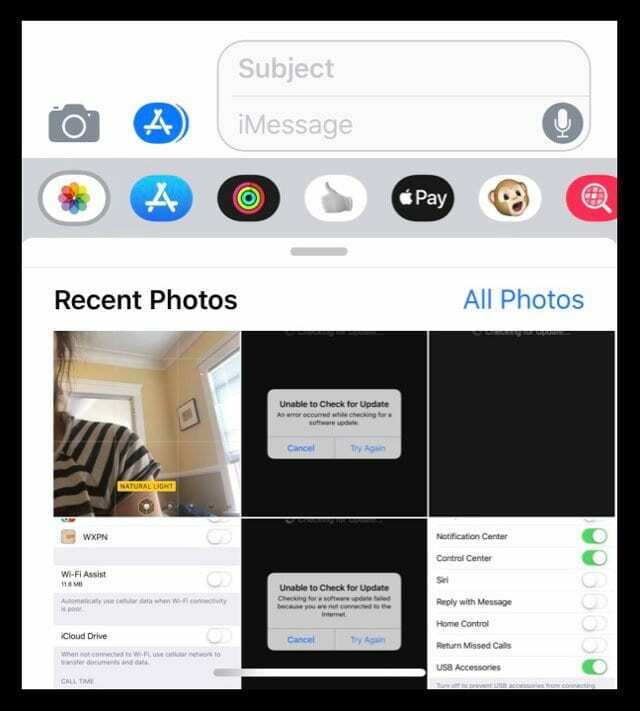
- Alebo klepnite na sivú lištu a zobrazte svoje návrhy fotiek (návrhy sa zobrazujú iba vtedy, keď je aktivovaná funkcia iCloud Fotky)
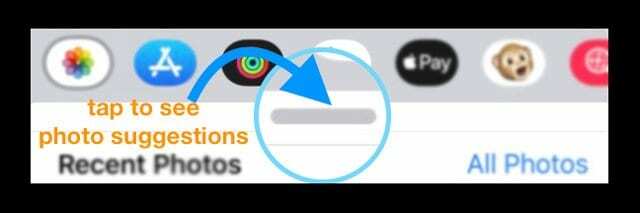
- Klepnutím na Všetky fotografie otvorte aplikáciu Fotografie a vyberte si zo svojich fotoalbumov
- Vyberte fotku alebo klepnite na viacero fotiek (z nedávnych, navrhovaných alebo z vašich fotoalbumov)
- Stlačte odoslať
Nasnímajte a zdieľajte nový obrázok v systéme iOS 12
- Klepnite na ikonu fotoaparátu
- Stlačte tlačidlo fotografovania
- Klepnutím na modrú alebo zelenú šípku Správy odošlite svoj obrázok
Na rozdiel od predchádzajúcich verzií systému iOS sa teraz fotografie nasnímané v aplikácii Správy automaticky ukladajú do priečinka fotoaparátu. Vieme, že mnohým ľuďom sa táto zmena nebude páčiť!
Viacerí naši čitatelia nám už dali vedieť, že sa im táto funkcia nepáči – a naozaj si tieto obrázky vôbec neprajú!
V starších verziách iOS vám kamera iMessage umožňovala rýchlo odfotiť, odoslať ju a neukladať ju do knižnice fotografií.
V systéme iOS 12 sa ťuknutím na tlačidlá hlasitosti v aplikácii Správy už nefotografuje – musíte stlačiť tlačidlo na obrazovke.
Prečo zmeniť spôsob, akým zdieľame fotografie v správach a textoch?
Myslíme si, že táto zmena môže byť spôsobená tým, že iOS 12 pridáva ďalšie funkcie do aplikácie fotoaparátu pri použití v rámci Správ, čo obmedzuje veľkosť obrazovky.
Keď klepnete na ikonu fotoaparátu v systéme iOS 12, spustí sa nielen snímanie nového obrázka, resp video, získate tiež prístup k týmto efektným efektom fotoaparátu, memoji a balíkom nálepiek, ktoré sú podporované modelov.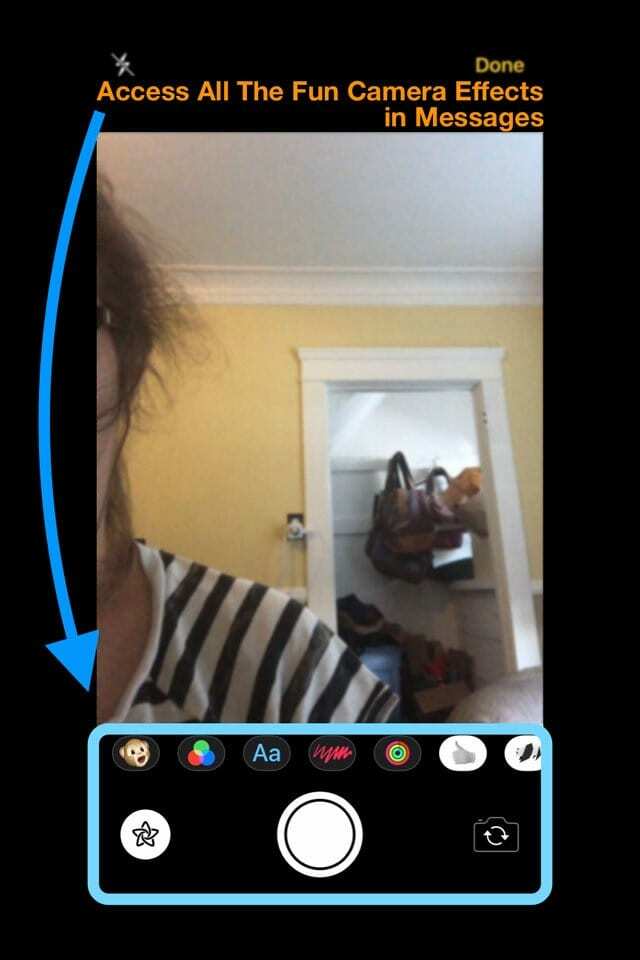
Fotografické efekty fungujú iba pri výbere režimu videa alebo fotografie – nezobrazujú sa v režime spomaleného záberu, portrétu, štvorca alebo panoramatického záberu.
Bohužiaľ, v aplikácii Správy môžete pridávať efekty fotoaparátu iba k novým fotografiám, nie k fotografiám uloženým vo vašej knižnici fotografií. K týmto fotografiám alebo videám však môžete pridať viac ako jeden efekt – to je teda niečo.
Stále môžete posielať správy a zdieľať obrázky z aplikácie Fotky pomocou hárku zdieľania
Rovnako ako staršie verzie systému iOS môžete posielať fotografie a videá priateľom a rodine priamo z aplikácie Fotky pomocou možnosti Správa v hárku zdieľania. 
Ako zdieľať obrázok alebo video z aplikácie Fotografie prostredníctvom textovej správy
- Otvorte Fotky
- Vyberte album
- Stlačte Vybrať v pravom hornom rohu a vyberte, na ktoré fotografie a videá chcete poslať text.
- Na všetkých výberoch sa zobrazí značka začiarknutia
- Keď sa rozhodnete pre všetky obrázky/videá, klepnite na tlačidlo zdieľania

- Vyberte položku Správa
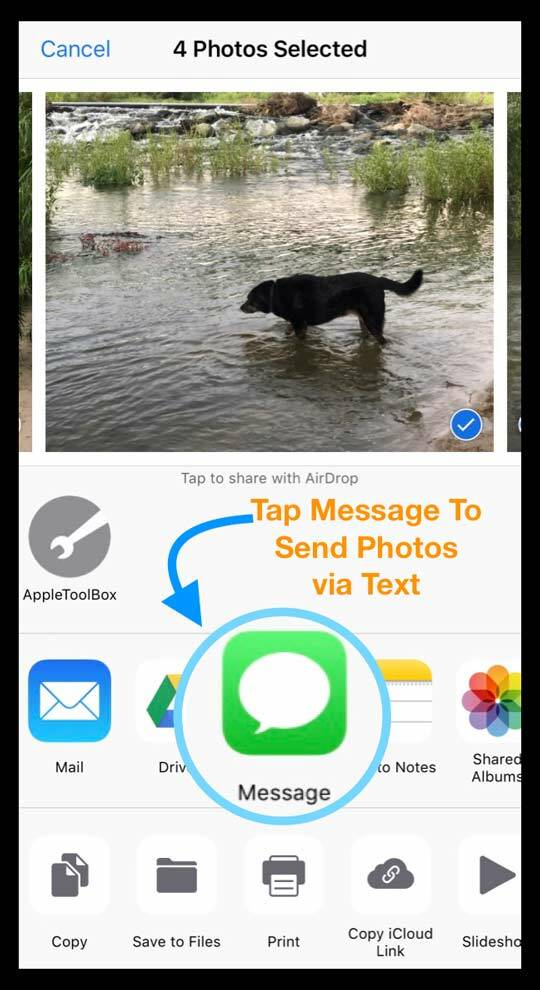
- Otvorí sa nová textová správa so všetkými pripojenými obrázkami
- Zadajte mená, e-maily alebo telefónne čísla každej osoby, ktorej chcete poslať obrázky
- Po dokončení stlačte tlačidlo odoslať
Čo sú návrhy na zdieľanie fotografií v aplikácii iMessage a Message?
Novinkou v systéme iOS 12 je funkcia Návrhy na zdieľanie dostupná v aplikácii Fotky a aplikácii Fotky iMessage. Táto funkcia využíva strojové učenie na navrhovanie najnovších obrázkov, ktoré by ste mohli chcieť zdieľať s priateľmi a rodinou.
Základné pravidlá: Návrhy zdieľania vyžadujú, aby ste povolili iCloud Photo Library.
Návrhy fotografií sú inteligentné
Pomocou návrhov vaše zariadenie iDevice inteligentne vyhľadá fotografie s obrázkami vašich kontaktov a spojí fotografie s týmito kontaktmi ako navrhované obrázky.
Aby to fungovalo, musíte najskôr ku každému priradiť fotografiu (najlepšie ich portrét alebo selfie). svoje kontakty v aplikácii Kontakty pomocou možnosti Priradiť ku kontaktom v Zdieľanie vašej aplikácie Photo list.
Vyberte fotografiu pre kontakt pomocou aplikácie Fotky
- Otvorte na svojom iPhone alebo iPade aplikáciu Fotky
- Klepnite na fotografiu, ktorú chcete použiť s kontaktom
- Klepnite na tlačidlo Zdieľať
- Posúvaním možností spodného tlačidla vyhľadajte položku Priradiť ku kontaktu a klepnite naň
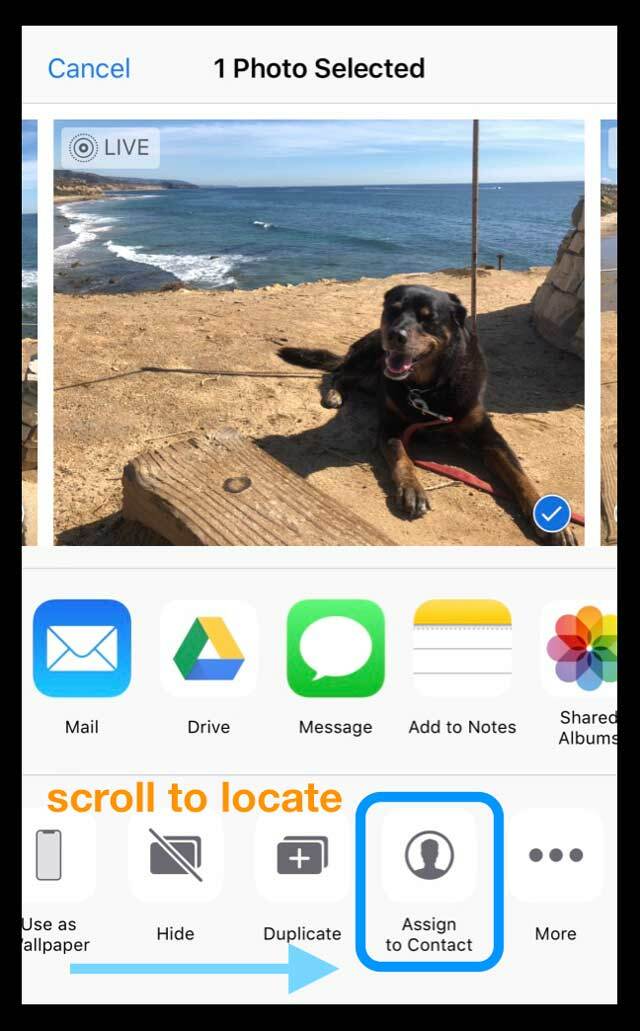
- Nájdite a klepnite na kontakt, s ktorým chcete použiť tento obrázok
- Presuňte a zmenšite fotografiu vo vnútri kruhu, aby bola tvár výrazná
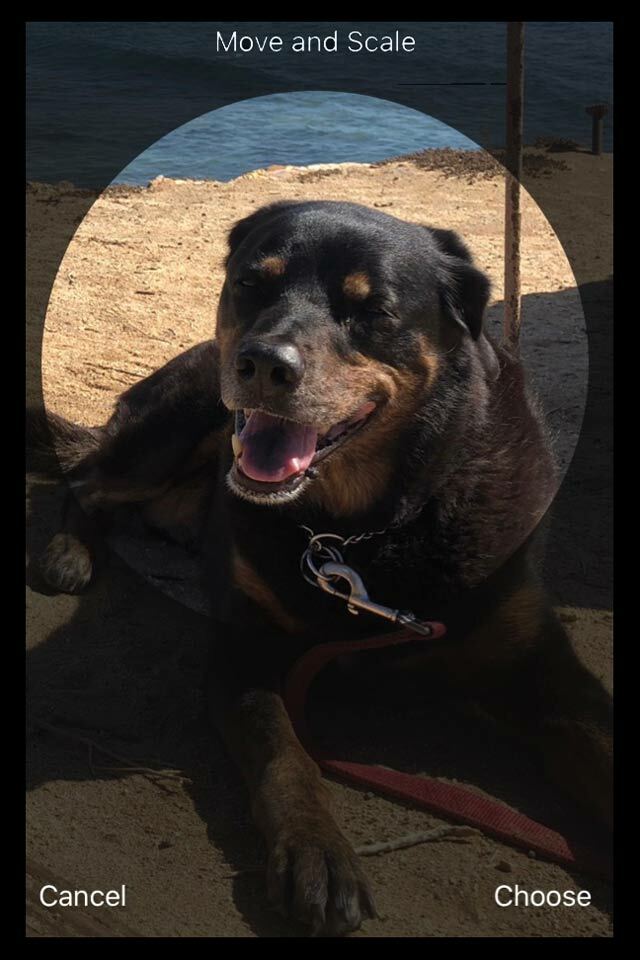
- Klepnutím na Vybrať použijete túto fotografiu pre daný kontakt
- Klepnutím na Aktualizovať ju uložíte na kartu kontaktu
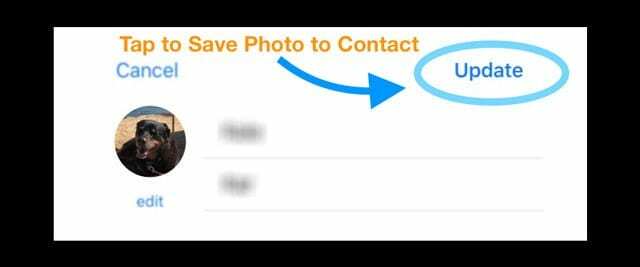
Môžete tiež priradiť fotografie svojim kontaktom pomocou aplikácie Telefón alebo prostredníctvom aplikácie Kontakty priamo pomocou tlačidla Upraviť a potom pridať obrázok.
Dúfame, že vám táto príručka bola užitočná. Ak máte nejaké otázky alebo pripomienky, dajte nám vedieť.

Väčšinu svojho profesionálneho života Amanda Elizabeth (skrátene Liz) školila najrôznejších ľudí, ako používať médiá ako nástroj na rozprávanie vlastných jedinečných príbehov. Vie niečo o učení ostatných a vytváraní návodov ako na to!
Medzi jej klientov patrí Edutopia, Scribe Video Center, Third Path Institute, Bracket, The Philadelphia Museum of Art, a Big Picture Alliance.
Elizabeth získala titul Master of Fine Arts v odbore mediálna tvorba na Temple University, kde tiež vyučovala študentov ako vedľajšia členka fakulty na ich oddelení Film and Media Arts.